Blog 348/365:【學新知】小工具分享!不需登入與註冊、快速分享與標記網頁截圖的Google Chrome擴充工具 - Snippyly
🤔為什麼要寫這篇小記?
日常生活中我們常需要截圖來分享資訊,在工作中則可能需要將出問題的網頁截圖給同事看,甚至還需要在圖片上框上紅線、加上註解。然而這些事情往往必須透過不同的工具來完成,我們截圖與分享的步驟如下:
- 截圖 (Windows-使用PrintScreen、Mac-使用Command+Shift+4,或是使用各種截圖軟體)
- 標記 (使用軟體的內建紅框線、文字工具來進行註解)
- 分享 (將檔案儲存在電腦並透過通訊軟體分享)
雖然這些步驟我們在不知不覺中已經習慣,但如果可以把它們整合在單一工具中一次完成,那不是更棒嗎?
🤔快速分享與標記網頁截圖 - Snippyly
跟大家分享的這款Google Chrome小工具 - Snippyly可以幫助我們完成這些任務!
Step 1. 首先在 https://snippyly.com/ 點擊「Add to Chrome」,就會連結到Google Chrome擴充功能的下載頁面。
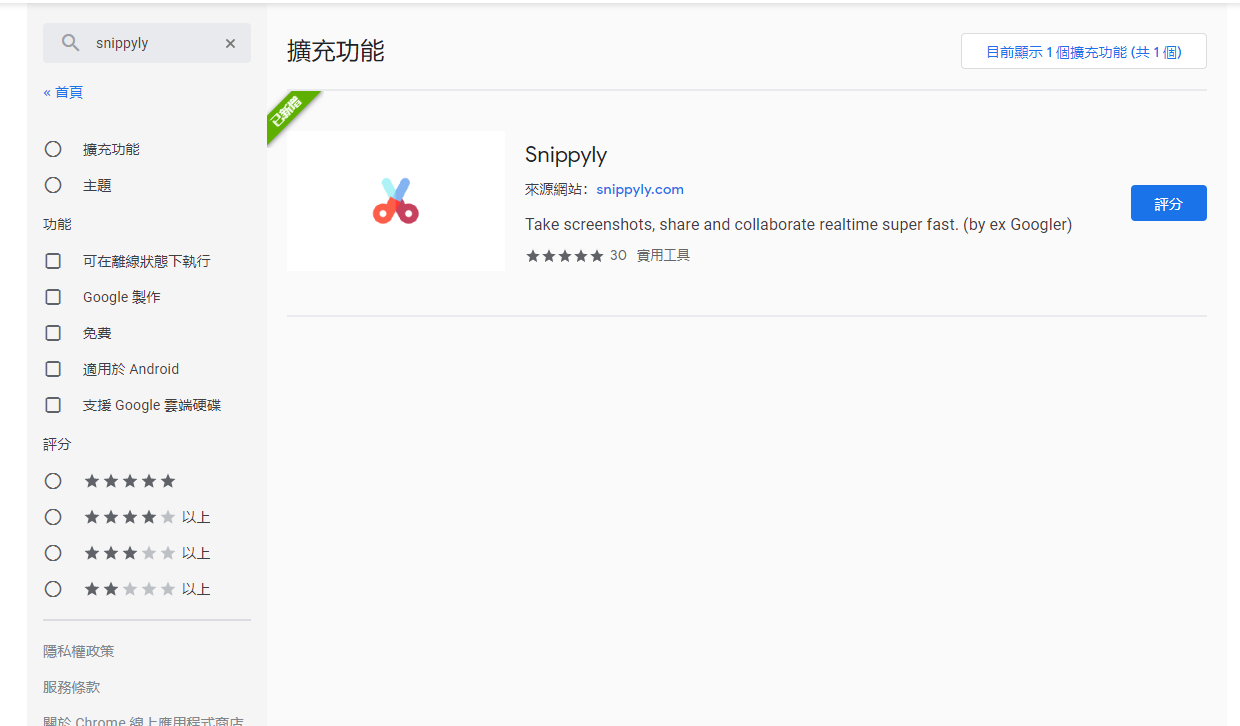
Step 2. 安裝完畢後,在想要分享的網頁點擊「Snippyly icon」,即可Snippyly會另開一個網頁分頁,此時即可在該頁面進行標記。須特別留意的是Snippyly沒有提供截圖範圍的選項 (例如長頁面截圖、區域截圖),它會直接將我們所看到的網頁全部截取。
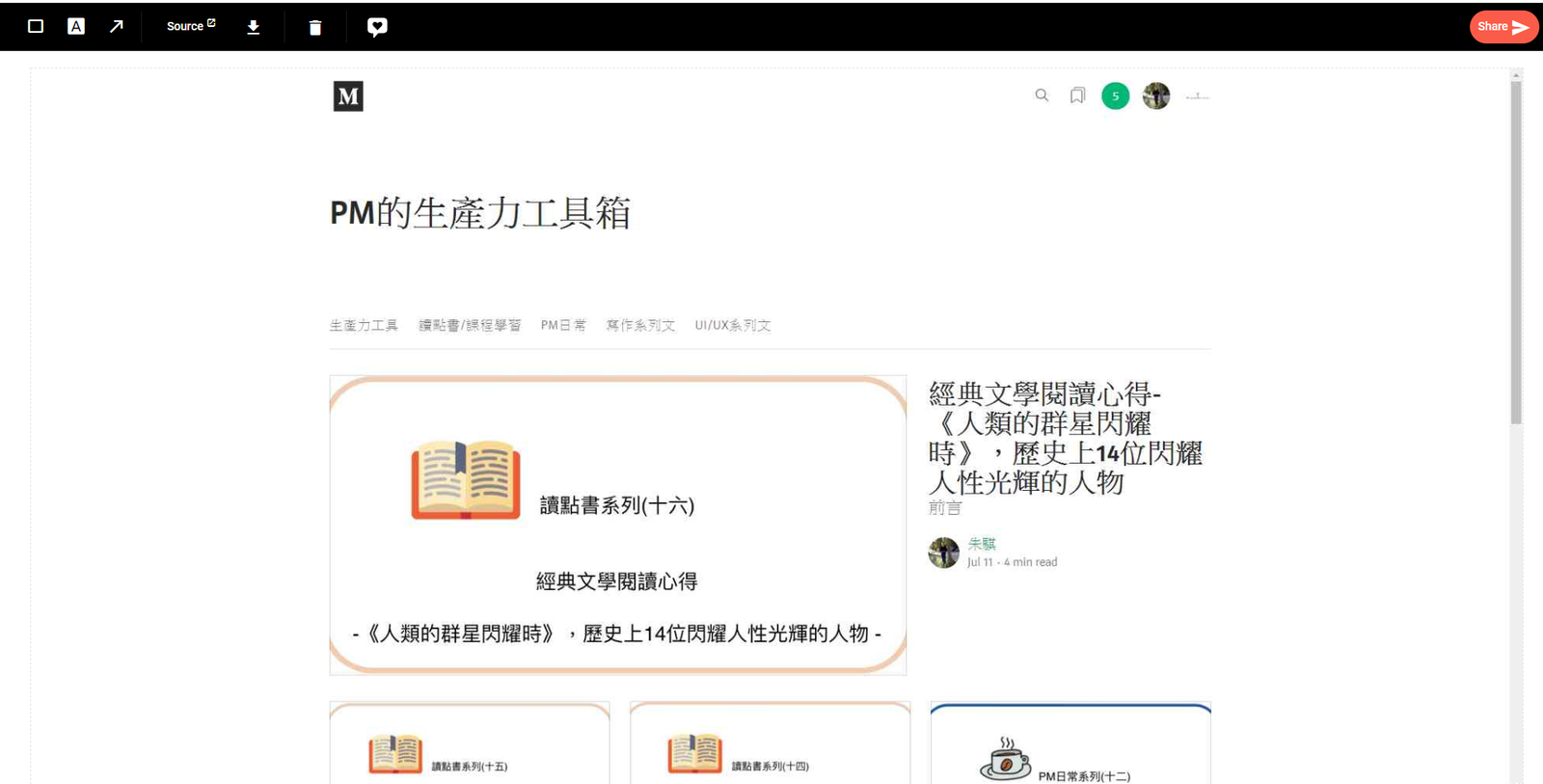
Step 3. 在標記上,Snippyly提供了最常被使用的「外框」、「文字」、「箭頭」,但不提供顏色變化的選項(固定為紅色)及文字字體的選擇,我想這樣的設計可以讓使用者用最快的方式完成標記任務,最少的選擇反而讓我們集中注意力在當下的任務。
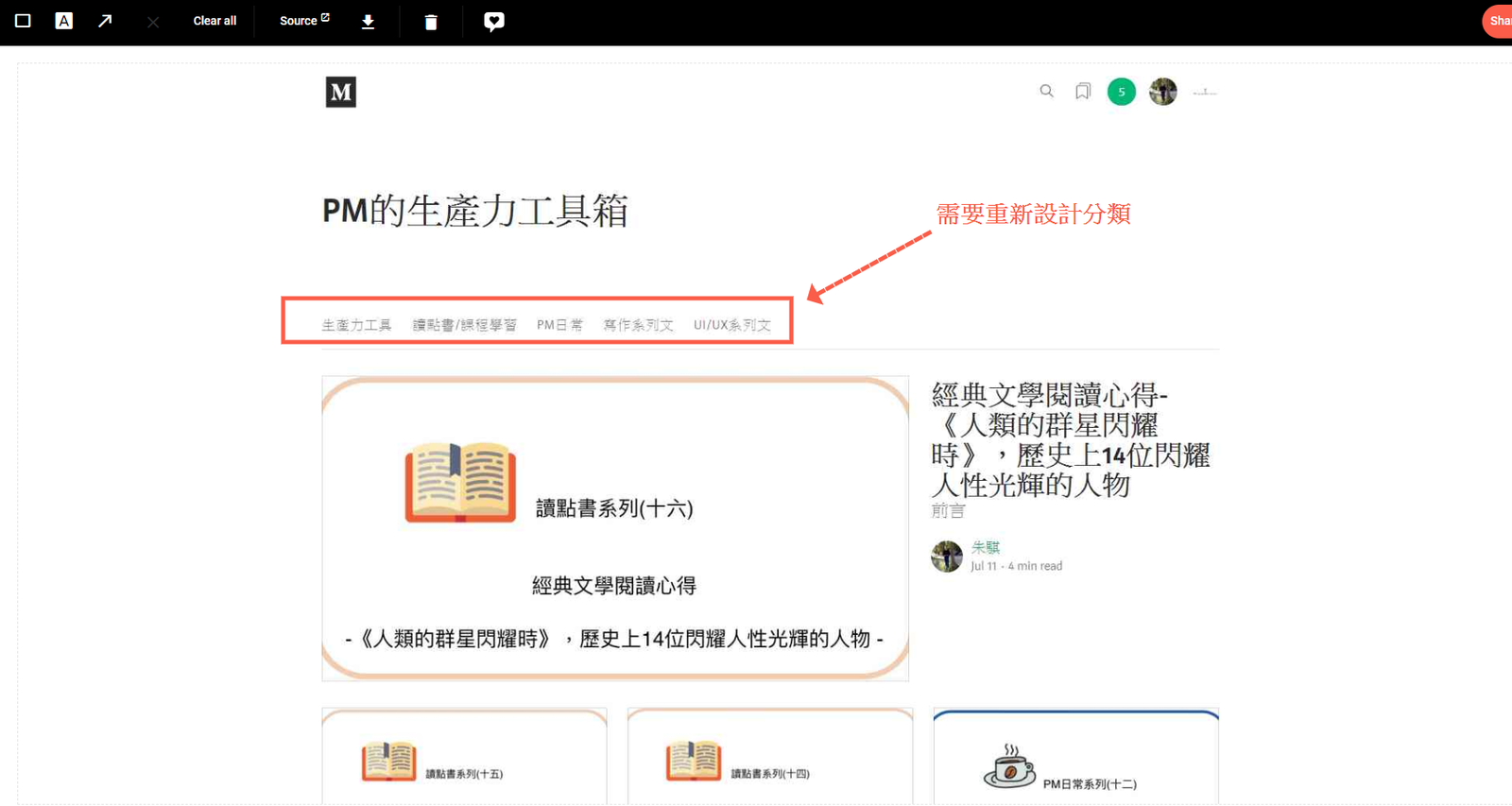
Step 4.編輯完畢後,點擊「Share」會出現兩個選項。「Copy Edit-access Link」是對方點擊後可以對同一張截圖線上進行編輯、「Copy View-access Link」則只能預覽,但不論是哪一個選項都不需要傳送實體圖片,透過線上連結即可分享。
※目前不確定圖片在線上可以保存多久,若不需要圖片可以點擊垃圾桶將其刪除。


